如何把系统u盘恢复成正常的u盘 win10系统U盘如何格式化为普通U盘
更新时间:2024-03-06 16:07:15作者:jiang
当我们使用U盘来安装操作系统或者进行系统修复时,经常会遇到一种情况,即U盘变成了系统U盘,无法像普通U盘一样存储和传输文件,这个问题对于那些需要频繁使用U盘的人来说,无疑是一个非常头疼的事情。如何将系统U盘恢复成正常的U盘呢?在Win10系统中,我们可以通过格式化的方式来解决这个问题。接下来我们将会详细介绍如何将Win10系统U盘格式化为普通U盘,让它重新恢复正常功能。
具体方法:
1.我的电脑右键选择【管理】。

2.选择【磁盘管理】,记住U盘盘符。
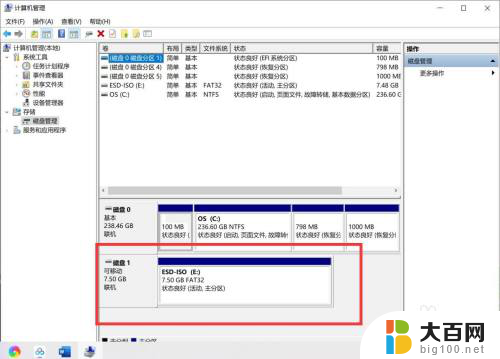
3.回到桌面,【WIN+R】打开运行对话框,输入【cmd】。
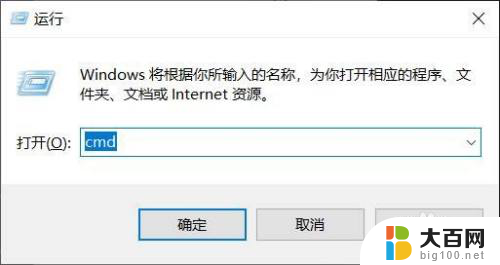
4.DOS命令运行环境,输入【diskpart】,回车。
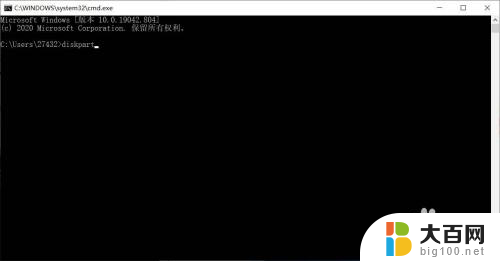
5.输入【select disk 1】(刚查看的盘符数),按下回车。然后再输入【clean】命令,回车等待显示完成。

6.返回磁盘管理,选择空磁盘。

7.新建磁盘即可,系统U盘即恢复为普通U盘。
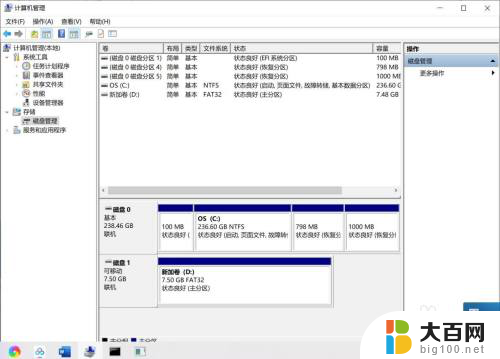
以上就是如何将系统U盘恢复为正常U盘的全部内容,如果你遇到了同样的情况,请参照我的方法来处理,希望对大家有所帮助。
如何把系统u盘恢复成正常的u盘 win10系统U盘如何格式化为普通U盘相关教程
- u盘系统盘恢复成普通u盘 如何将Win10系统U盘恢复成普通U盘
- 做了系统盘的u盘怎么恢复正常 win10怎样将系统U盘恢复为普通U盘
- u盘装完系统后怎么恢复u盘 win10系统U盘还原为普通U盘教程
- u盘做成了系统盘怎么恢复 win10系统U盘还原为普通U盘步骤
- u盘插上显示两个u盘 如何解决Win10系统插入U盘后导航窗格中出现两个相同U盘盘符的问题
- u盘无法格式化办win系统 Win10系统u盘格式化失败解决方法
- u盘不能格式化的解决办法 win10系统u盘无法格式化的解决步骤
- mac如何用u盘装win10系统 Windows格式U盘怎样在Mac系统上使用
- win10系统读不了u盘 WIN10系统插入U盘读不出来怎么办
- win10关闭u盘识别 win10系统如何禁止使用U盘
- win10c盘分盘教程 windows10如何分区硬盘
- 怎么隐藏win10下面的任务栏 Win10任务栏如何隐藏
- win10系统文件搜索功能用不了 win10文件搜索功能无法打开怎么办
- win10dnf掉帧严重完美解决 win10玩地下城掉帧怎么解决
- windows10ie浏览器卸载 ie浏览器卸载教程
- windows10defender开启 win10怎么设置开机自动进入安全模式
win10系统教程推荐
- 1 windows10ie浏览器卸载 ie浏览器卸载教程
- 2 电脑设置 提升网速 win10 如何调整笔记本电脑的网络设置以提高网速
- 3 电脑屏幕调暗win10 电脑屏幕调亮调暗设置
- 4 window10怎么一键关机 笔记本怎么使用快捷键关机
- 5 win10笔记本怎么进去安全模式 win10开机进入安全模式步骤
- 6 win10系统怎么调竖屏 电脑屏幕怎么翻转
- 7 win10完全关闭安全中心卸载 win10安全中心卸载教程详解
- 8 win10电脑怎么查看磁盘容量 win10查看硬盘容量的快捷方法
- 9 怎么打开win10的更新 win10自动更新开启教程
- 10 win10怎么关闭桌面保护 电脑屏幕保护关闭指南